Mặc định chúng ta có thể chèn icon vào Word với nhiều chủ đề icon khác nhau, khi nhấn vào Insert ngay trong giao diện Word. Tuy nhiên nếu bạn muốn chèn emoji vào Word, biểu tượng cảm xúc thì chúng ta không có ngay tùy chọn mà cần sử dụng tới bảng emoji trên Windows 10. Bảng emoji Windows 10 cũng có rất nhiều chủ đề độc đáo để chúng ta sử dụng. Và bạn có thể chèn emoji vào bất cứ nội dung nào ngay cả trong Word cũng được. Với những biểu tượng cảm xúc đầy màu sắc như vậy, tài liệu Word sẽ phong phú hơn rất nhiều. Bài viết dưới đây sẽ hướng dẫn bạn đọc cách chèn biểu tượng cảm xúc vào Word.
Hướng dẫn chèn emoji trong Word
Để chèn biểu tượng cảm xúc thì trước hết chúng ta sẽ mở bảng emoji trên máy tính. Trên Windows thì bạn nhấn tổ hợp phím Windows +. hoặc có thể dùng tổ hợp khác. Ngoài ra còn có những kiểu biểu tượng cảm xúc khác, bạn có thể theo dõi trong bài viết Cách mở bảng emoji, viết kí tự đặc biệt trên Windows 10 cực nhanh.
Trên máy Mac nhấn tổ hợp Control+Command+Space. Còn trên iPhone, iPad và Android chúng ta sẽ sử dụng emoji trên bàn phím.
Khi đã hiển thị bảng biểu tượng cảm xúc, bạn có thể nhập từ khóa để tìm kiếm nhanh hơn. Kết quả sẽ có nhiều emoji theo chủ đề mà bạn đã chọn.
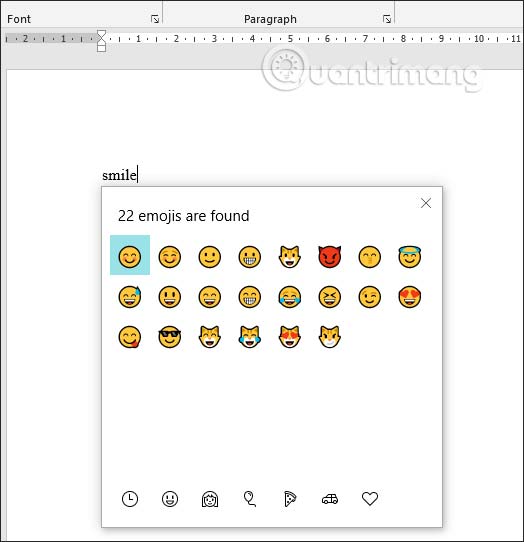
Khi chèn biểu tượng cảm xúc vào Word, chúng ta có thể phóng to kích thước emoji như cách điều chỉnh kích cỡ chữ trong Word, tùy theo nội dung mà bạn đang soạn thảo.
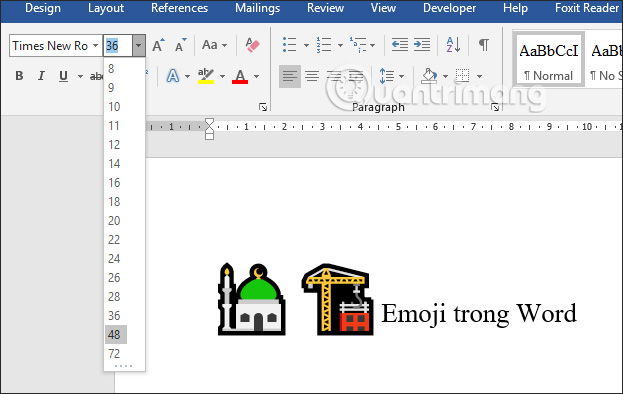
Emoji chèn ngoài việc đổi kích thước thì cũng có thể đổi emoji sang màu sắc khác. Mỗi một nền tảng, hệ điều hành khác nhau thì các biểu tượng cảm xúc cũng khác nhau.
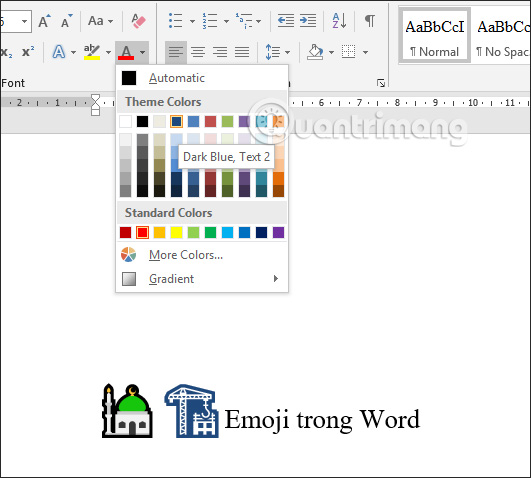
Video hướng dẫn chèn emoji trong Word
Xem thêm:
 Công nghệ
Công nghệ  AI
AI  Windows
Windows  iPhone
iPhone  Android
Android  Học IT
Học IT  Download
Download  Tiện ích
Tiện ích  Khoa học
Khoa học  Game
Game  Làng CN
Làng CN  Ứng dụng
Ứng dụng 
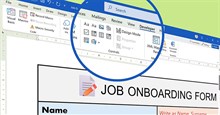

















 Linux
Linux  Đồng hồ thông minh
Đồng hồ thông minh  macOS
macOS  Chụp ảnh - Quay phim
Chụp ảnh - Quay phim  Thủ thuật SEO
Thủ thuật SEO  Phần cứng
Phần cứng  Kiến thức cơ bản
Kiến thức cơ bản  Lập trình
Lập trình  Dịch vụ công trực tuyến
Dịch vụ công trực tuyến  Dịch vụ nhà mạng
Dịch vụ nhà mạng  Quiz công nghệ
Quiz công nghệ  Microsoft Word 2016
Microsoft Word 2016  Microsoft Word 2013
Microsoft Word 2013  Microsoft Word 2007
Microsoft Word 2007  Microsoft Excel 2019
Microsoft Excel 2019  Microsoft Excel 2016
Microsoft Excel 2016  Microsoft PowerPoint 2019
Microsoft PowerPoint 2019  Google Sheets
Google Sheets  Học Photoshop
Học Photoshop  Lập trình Scratch
Lập trình Scratch  Bootstrap
Bootstrap  Năng suất
Năng suất  Game - Trò chơi
Game - Trò chơi  Hệ thống
Hệ thống  Thiết kế & Đồ họa
Thiết kế & Đồ họa  Internet
Internet  Bảo mật, Antivirus
Bảo mật, Antivirus  Doanh nghiệp
Doanh nghiệp  Ảnh & Video
Ảnh & Video  Giải trí & Âm nhạc
Giải trí & Âm nhạc  Mạng xã hội
Mạng xã hội  Lập trình
Lập trình  Giáo dục - Học tập
Giáo dục - Học tập  Lối sống
Lối sống  Tài chính & Mua sắm
Tài chính & Mua sắm  AI Trí tuệ nhân tạo
AI Trí tuệ nhân tạo  ChatGPT
ChatGPT  Gemini
Gemini  Điện máy
Điện máy  Tivi
Tivi  Tủ lạnh
Tủ lạnh  Điều hòa
Điều hòa  Máy giặt
Máy giặt  Cuộc sống
Cuộc sống  TOP
TOP  Kỹ năng
Kỹ năng  Món ngon mỗi ngày
Món ngon mỗi ngày  Nuôi dạy con
Nuôi dạy con  Mẹo vặt
Mẹo vặt  Phim ảnh, Truyện
Phim ảnh, Truyện  Làm đẹp
Làm đẹp  DIY - Handmade
DIY - Handmade  Du lịch
Du lịch  Quà tặng
Quà tặng  Giải trí
Giải trí  Là gì?
Là gì?  Nhà đẹp
Nhà đẹp  Giáng sinh - Noel
Giáng sinh - Noel  Hướng dẫn
Hướng dẫn  Ô tô, Xe máy
Ô tô, Xe máy  Tấn công mạng
Tấn công mạng  Chuyện công nghệ
Chuyện công nghệ  Công nghệ mới
Công nghệ mới  Trí tuệ Thiên tài
Trí tuệ Thiên tài